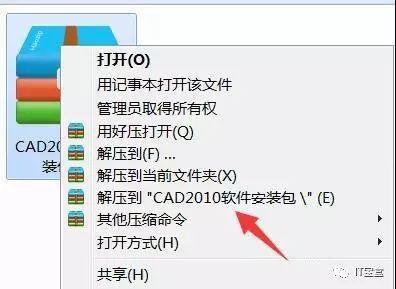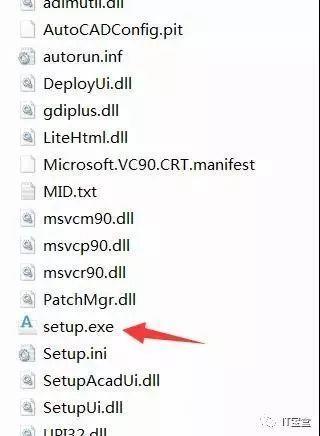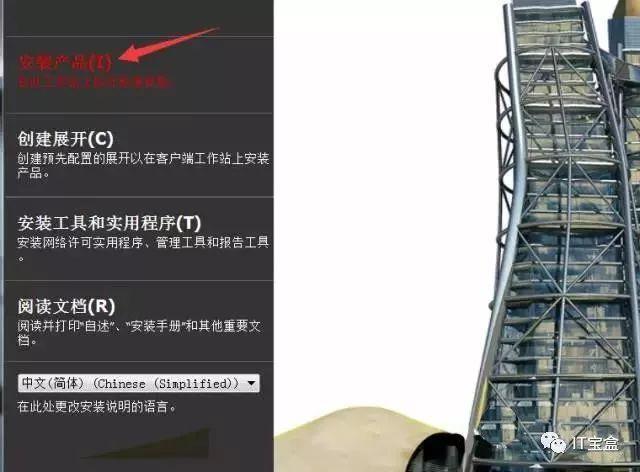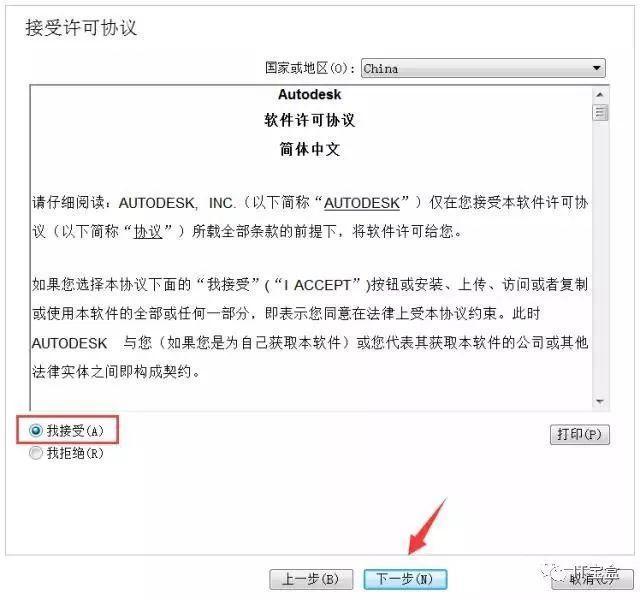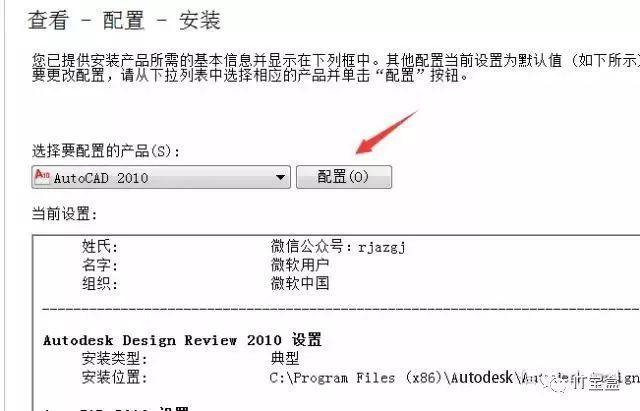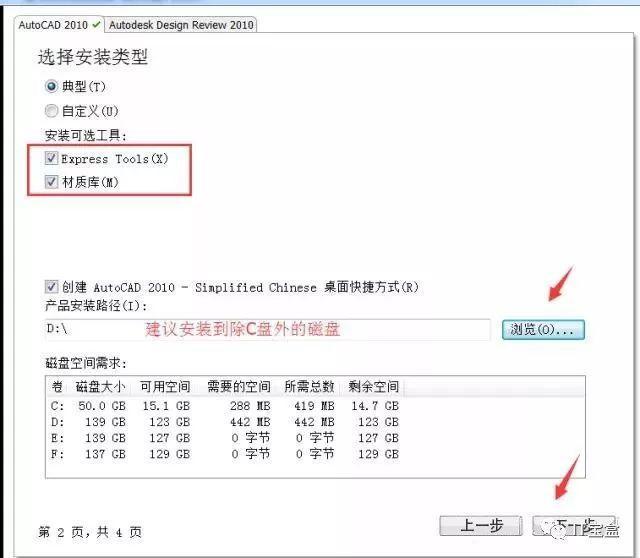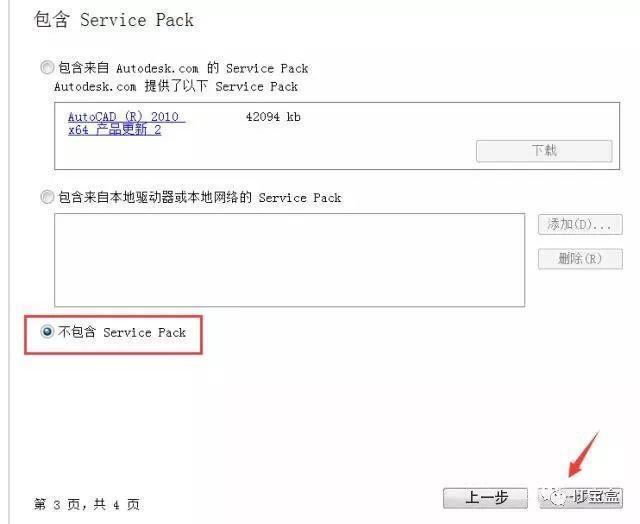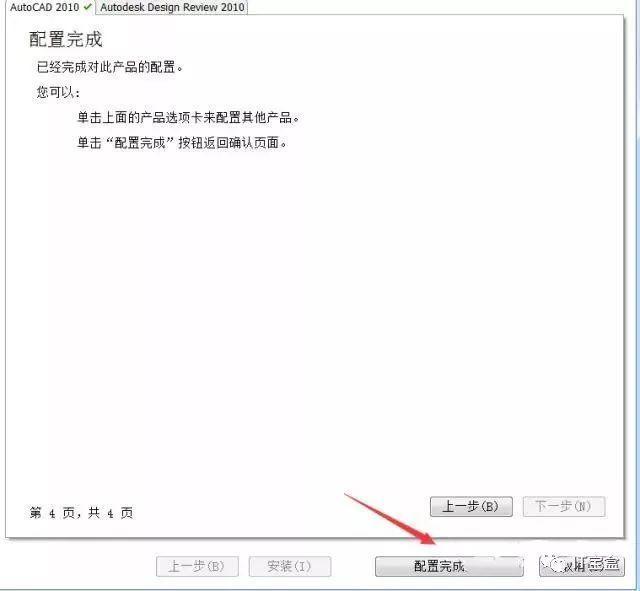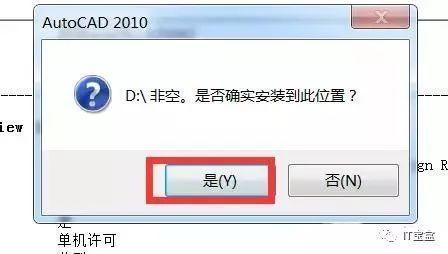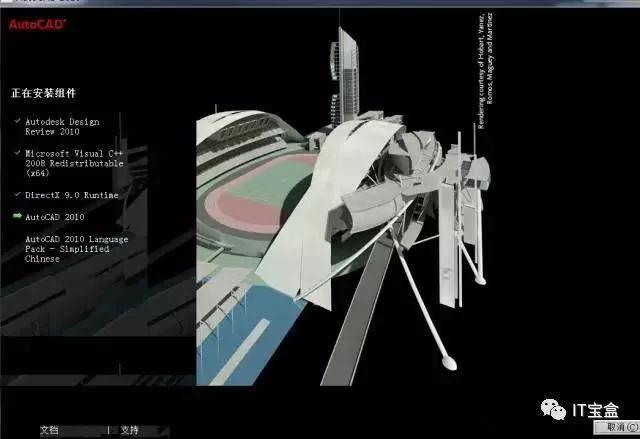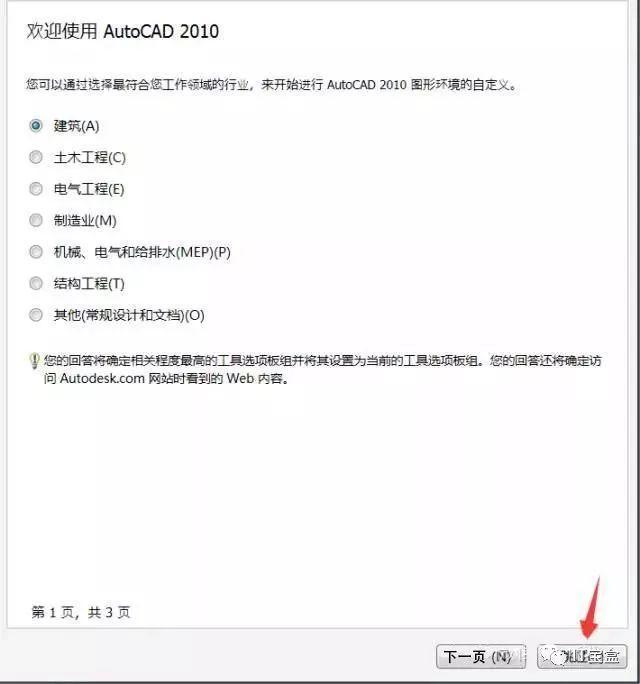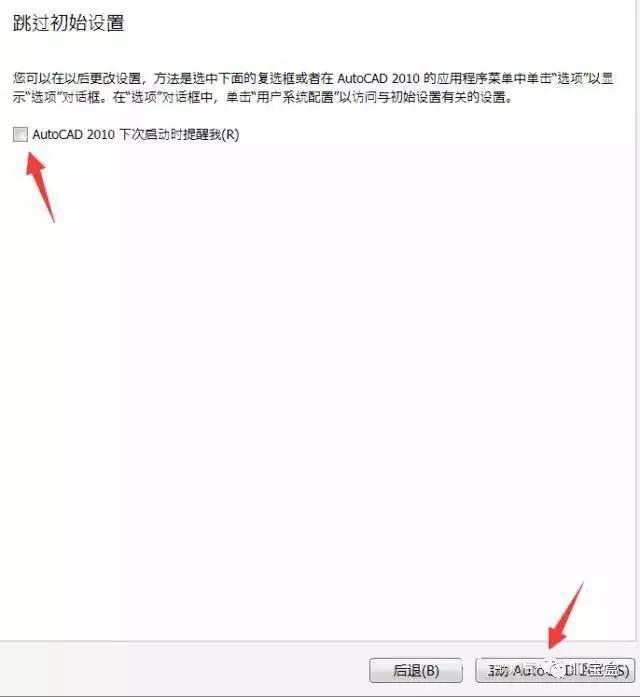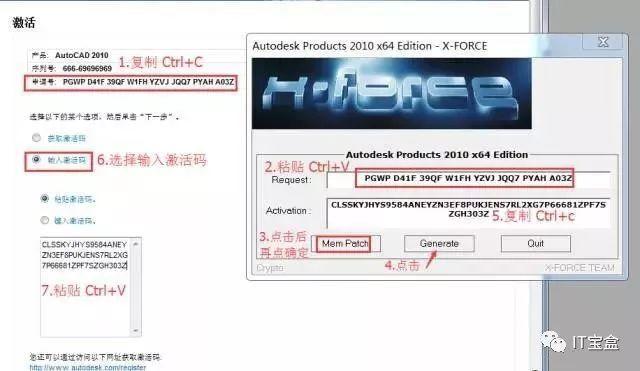CAD2010软件安装资料及教程
关注公众号,免费获取资料
点击此处添加图片说明文字
安装步骤:
1.解压安装包,解压到固定位置,如我的桌面
https://mmbiz.qpic.cn/mmbiz_jpg/5M2cgkxgh0eQNT2GuYWQI1qdpArvq5vV9CKB5WP8crx581Ul3iaKUVdrHK925o6u3cWESnXWdr99x3Z58ZIIrkA/640?wx_fmt=jpeg
2.点击打开第一个文件夹即“CAD2010软件安装包”
https://mmbiz.qpic.cn/mmbiz_jpg/5M2cgkxgh0eQNT2GuYWQI1qdpArvq5vVbvKWovb5A2zyODcr2pkMKNaqAW0nzfoyJ8hOF6XVrZQRUDTfMk5kBQ/640?wx_fmt=jpeg
3.找到setup.exe 文件,鼠标左键双击打开
https://mmbiz.qpic.cn/mmbiz_jpg/5M2cgkxgh0eQNT2GuYWQI1qdpArvq5vVLFqHsKbh409N5lSOwTU7urA5OMoibsYHU4ecInDGib3iaZz0CdVJ0RYdg/640?wx_fmt=jpeg
4.按下图选择安装产品
https://mmbiz.qpic.cn/mmbiz_jpg/5M2cgkxgh0eQNT2GuYWQI1qdpArvq5vVPT0l9H3kvyHQAGkP79tOb5ZyicqKHeiaFt63TichTaRZ0GUaU0dLKgv4g/640?wx_fmt=jpeg
5.勾选红色箭头选择框,点击下一步
https://mmbiz.qpic.cn/mmbiz_jpg/5M2cgkxgh0eQNT2GuYWQI1qdpArvq5vVCzTUGGkOTLboQjmE2iaa2CcYTUTPaMYaibayDDwu1CRIaictpcrMdibuzA/640?wx_fmt=jpeg
6.选择 我接受(A),点击下一步
https://mmbiz.qpic.cn/mmbiz_jpg/5M2cgkxgh0eQNT2GuYWQI1qdpArvq5vV7ibYiaX9EKOjN95ah10hWHv6B2ibKOdaIDYbF48UWTDHw32lIVoI8bB3A/640?wx_fmt=jpeg
7.序列号输入:666-69696969,密钥:001B1,姓氏输入自己喜欢的名称,如:阿猫
https://mmbiz.qpic.cn/mmbiz_jpg/5M2cgkxgh0eQNT2GuYWQI1qdpArvq5vVWVF6GSBh3sfxT5cGpQiaTQFeeXgc4iadsiaFRYNrsyiafgg0kcK7Nzmygw/640?wx_fmt=jpeg
8.点击配置按钮
https://mmbiz.qpic.cn/mmbiz_jpg/5M2cgkxgh0eQNT2GuYWQI1qdpArvq5vVSLkmK37LzfuSUvVKXia4uR0uUSuiarEhn8y6zMpZSMGz5QyiapHnccceg/640?wx_fmt=jpeg
9.选择第一的选项,点击下一步
https://mmbiz.qpic.cn/mmbiz_jpg/5M2cgkxgh0eQNT2GuYWQI1qdpArvq5vV4uuKWicOLfFh6fR7ljicVHRgXNrWu6CjibpOdsC7uGldAvhJEpJa1yoAg/640?wx_fmt=jpeg
10.勾选红色框的的按钮,点击浏览,选择装的路径(最好安装在D盘或者E盘,避免重装系统等而丢失)
https://mmbiz.qpic.cn/mmbiz_jpg/5M2cgkxgh0eQNT2GuYWQI1qdpArvq5vVDuDyG7mXO3puqDYbbweoVr2yZsPWqMoB5y9twfzYbLZD9KxDvl7ia0w/640?wx_fmt=jpeg
11.选择红色框内按钮,点击下一步
https://mmbiz.qpic.cn/mmbiz_jpg/5M2cgkxgh0eQNT2GuYWQI1qdpArvq5vVH9AMUPTTBqNibGYBGz8Hoau9xicqCqOebLpFqzNib38tqLFqzvguXbLPg/640?wx_fmt=jpeg
12.点击配置完成按钮
https://mmbiz.qpic.cn/mmbiz_jpg/5M2cgkxgh0eQNT2GuYWQI1qdpArvq5vV05j7U2zwYibm5icrT5G4tsBNMePprhCibp8vWkQk22ibZXhDdZsSuRyojw/640?wx_fmt=jpeg
13.点击安装按钮,弹出弹框,选择“是”按钮
https://mmbiz.qpic.cn/mmbiz_jpg/5M2cgkxgh0eQNT2GuYWQI1qdpArvq5vVnhUdp51PcvwScVCBUxHw9OPmxhIHv26gicrQS4BdfsNOJrOhaLnJ0tA/640?wx_fmt=jpeg
https://mmbiz.qpic.cn/mmbiz_jpg/5M2cgkxgh0eQNT2GuYWQI1qdpArvq5vVfI2LJZMO9eib3kUz3yrKsh74lCknxzN9LnibXamJjmTNQssnlTESfOeA/640?wx_fmt=jpeg
14.正在安装(耐心等待4、5分钟)
https://mmbiz.qpic.cn/mmbiz_jpg/5M2cgkxgh0eQNT2GuYWQI1qdpArvq5vVbp86XYfXo2HHJpGicagFvBJ4JmmoYza5gQzNyohZdbc7V7kmLpFiavibg/640?wx_fmt=jpeg
15.注意去掉红色框内的两个√,点击完成
https://mmbiz.qpic.cn/mmbiz_jpg/5M2cgkxgh0eQNT2GuYWQI1qdpArvq5vVGojGxwhGfKXYkACfictJ45LdxluAMZjrAFAbXgBKu17GAgiaU2NDatibw/640?wx_fmt=jpeg
16. 双击桌面上的AutoCAD2010图标
https://mmbiz.qpic.cn/mmbiz_jpg/5M2cgkxgh0eQNT2GuYWQI1qdpArvq5vVl4sXtYWcHk3XTvERe0R7j88icdU37WnF91jg94dp86Y03fdSfw1lKSQ/640?wx_fmt=jpeg
17点击跳过按钮
https://mmbiz.qpic.cn/mmbiz_jpg/5M2cgkxgh0eQNT2GuYWQI1qdpArvq5vVCpJSYTlmPV5Uicq24XQHostQwf9bx2PaRtCyXR2HCY0NbibBzRPFGjFw/640?wx_fmt=jpeg
18.去掉红色箭头指向的选择框的√,点击启动
https://mmbiz.qpic.cn/mmbiz_jpg/5M2cgkxgh0eQNT2GuYWQI1qdpArvq5vVNSBwHxQ86icXB6BLSt9ToMIFyMy0Ltv1kMnHf3LKU1N4QGm85V0Ud5w/640?wx_fmt=jpeg
19.选择红色框选项
https://mmbiz.qpic.cn/mmbiz_jpg/5M2cgkxgh0eQNT2GuYWQI1qdpArvq5vVTVsxLxORI72NOkcVN1ic8wNQqjscIZO9viaYibSP0283O1V8wREicFw5Ig/640?wx_fmt=jpeg
20. 打开注册机文件夹,右击注册机,选择以管理员身份运行
https://mmbiz.qpic.cn/mmbiz_jpg/5M2cgkxgh0eQNT2GuYWQI1qdpArvq5vVebcHMWzMWxL0I7a7kgVS42HsnF16R4xRryYSoQSUvtMbq2GiaIBqcbg/640?wx_fmt=jpeg
https://mmbiz.qpic.cn/mmbiz_jpg/5M2cgkxgh0eQNT2GuYWQI1qdpArvq5vVmGG2iaot2zEpUich39vAJzwkOvfAUpMiazhJibVgKJwMj5CTG52ic7ZLQIA/640?wx_fmt=jpeg
21. 1、复制申请号,2、粘贴到Request右边的文本框中 3、点击Mem Patch 按钮,4、点击Generate按钮生成所需激活码,5、复制激活码 6、 选择输入激活码,7、Ctrl+V将激活码粘贴到文本框内 如下图:
提示:复制和粘贴的时候只能用快捷键“Ctrl+C”和“Ctrl+V”
https://mmbiz.qpic.cn/mmbiz_jpg/5M2cgkxgh0eQNT2GuYWQI1qdpArvq5vVHloOuyLr4LNBvSfvpCdkeB0DoP0hFxwSaP9n53Y4kUUxSyMJDX8RLw/640?wx_fmt=jpeg
22.向下滚动滚动条,点击下一步按钮
https://mmbiz.qpic.cn/mmbiz_jpg/5M2cgkxgh0eQNT2GuYWQI1qdpArvq5vVygDDzuLh4ScRYLvNW6vviaTxayIIEb5n3xSBbQB8KPwAnqV8xvUOFVA/640?wx_fmt=jpeg
23.点击完成
https://mmbiz.qpic.cn/mmbiz_jpg/5M2cgkxgh0eQNT2GuYWQI1qdpArvq5vVibTtQrWMYBT7d9iaZDJnVdLIVdVYbKibwuvgxTia03ktaia1TLfKVF0yVMw/640?wx_fmt=jpeg
24.选择红色框内的按钮,点击确定
https://mmbiz.qpic.cn/mmbiz_jpg/5M2cgkxgh0eQNT2GuYWQI1qdpArvq5vVWYSMPA9slY4v9K8fVIEBsh5WK75lYkUduzicPQD9w9SyvHTFy698Udw/640?wx_fmt=jpeg
25.看到编辑界面,安装完成!
https://mmbiz.qpic.cn/mmbiz_jpg/5M2cgkxgh0eQNT2GuYWQI1qdpArvq5vVbia6bwgfR33FIkib46UqLhN0DTyeD7s3sF7btGXMnTw8fzSGGSfILeyQ/640?wx_fmt=jpeg